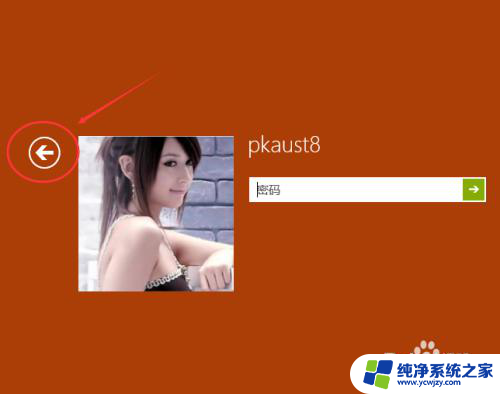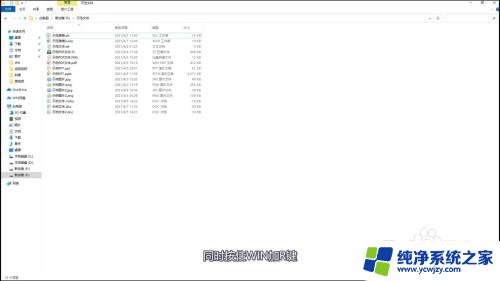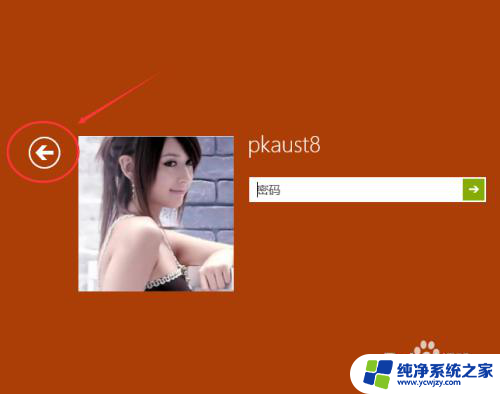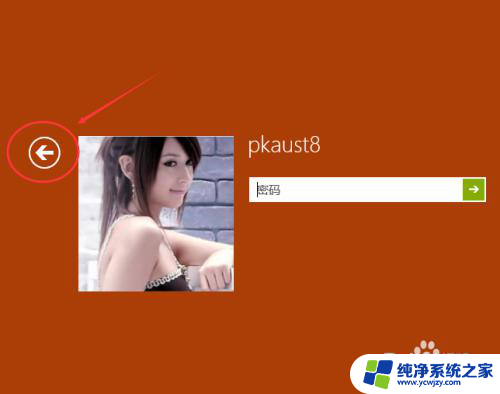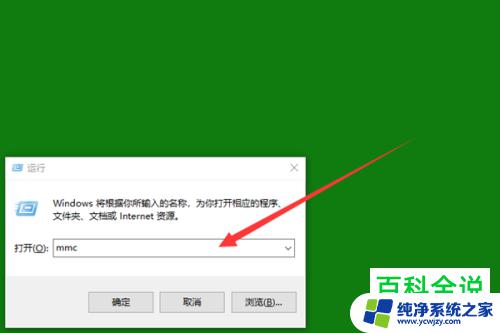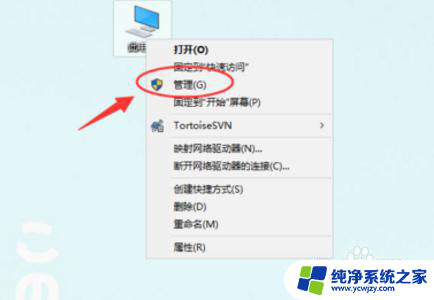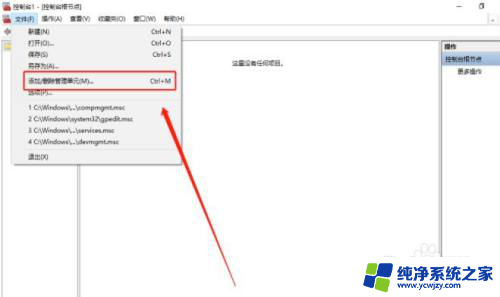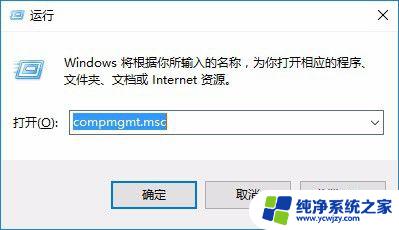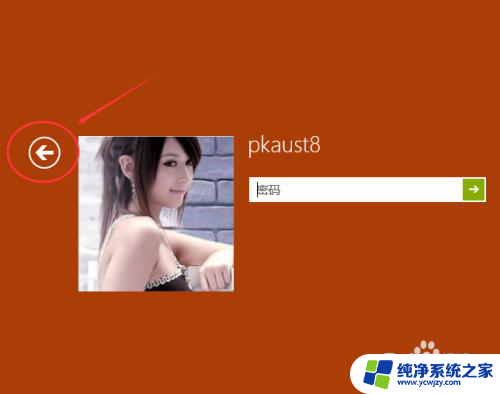win10 切换本地用户
在使用Windows 10操作系统时,有时我们可能会遇到一些问题,比如无法切换到本地用户登录界面的情况,当我们在使用Win10时无法找到本地用户登录选项时,我们可能会感到困惑和无措。不必担心因为有一些解决方法可以帮助我们解决这个问题。在本文中我们将探讨一些解决Win10无法切换到本地用户登录的方法,以帮助我们重新获得对计算机的完全控制权。
操作方法:
1.在打开的Windows10设置页面中,想要切换为本地用户登录。可发现没有相应的切换按钮。
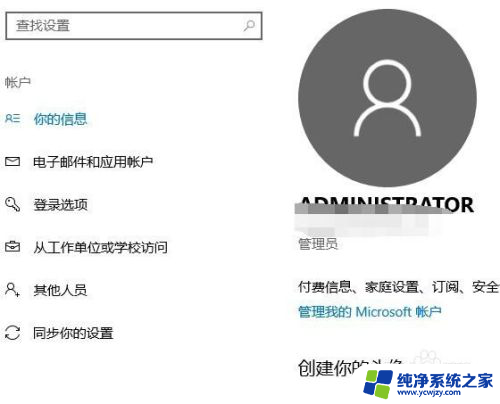
2.这时我们点击Windows账户设置窗口中的“其它人员”菜单项。
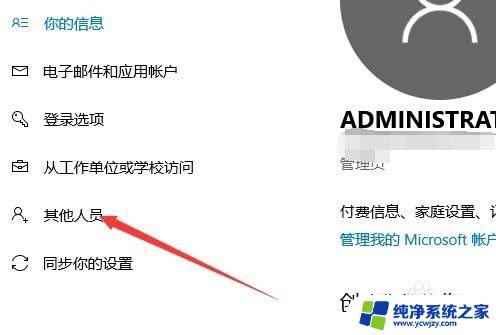
3.在打开的其他人员页面中,点击“将其他人添加到这台电脑”快捷链接。
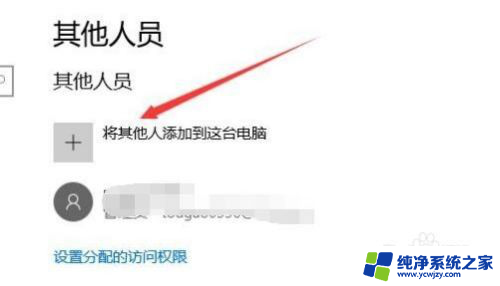
4.这时就会打开“本地用户和组”的设置窗口,点击“用户”菜单。
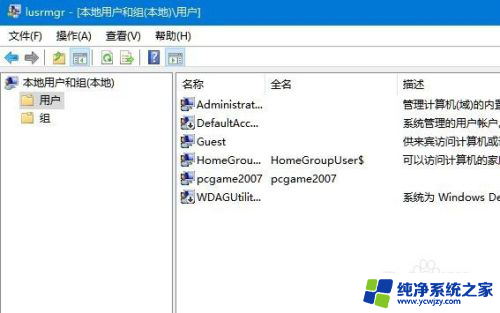
5.在右侧窗口的空白位置,点击右键,在弹出菜单中选择“新用户”菜单项。
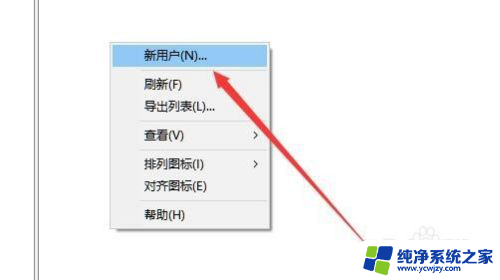
6.接下来就会弹出Windows10建立新用户的窗口,在窗口中填写新用户的信息。最后点击确定按钮。
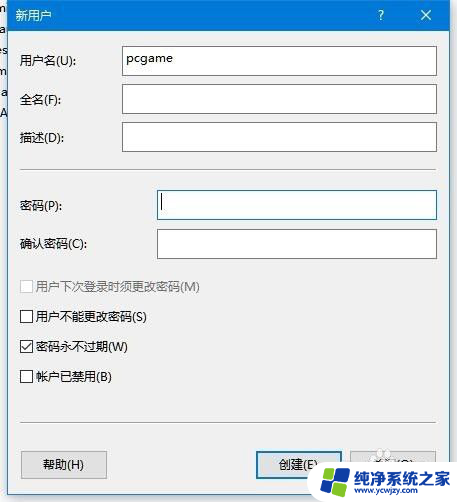
7.接下来回到其它人员窗口中,点击刚刚新建的用户名。在弹出的菜单中点击“更改用户类型”按钮。
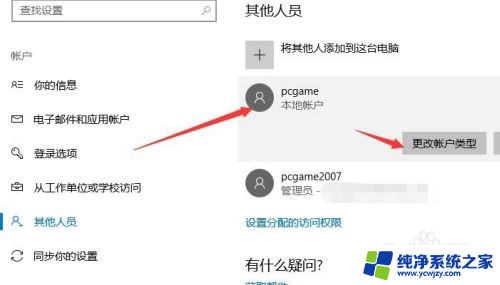
8.把新建的用户类型修改为“管理员”菜单项,最后点击确定按钮。重新启动计算机后,再次打开账户设置窗口,就可以看到“切换为本地用户”的快捷链接了。
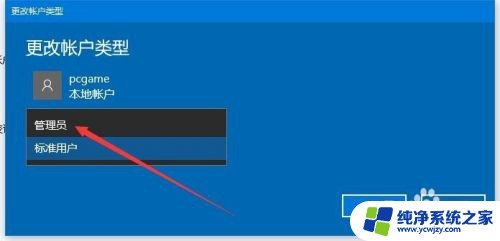
以上就是win10切换本地用户的全部内容,有需要的用户可以根据小编的步骤进行操作,希望对大家有所帮助。